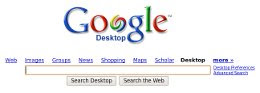
|
Google Desktop är en sökmotor för innehåll på din dator och i "Google-molnet". Den indexerar idag bland annat följande:
- Gmail.
- Webbhistorik.
- Textfiler.
- HTML-filer.
- Källkod.
- PS-filer (postscript).
- PDF (till Adobe reader och acrobat).
- E-post från Thunderbird (e-postläsare utvecklad i Mozilla-projektet mer kända för Firefox).
- Dokument gjorda i OpenOffice.org.
- Bilder.
- Musik-filer.
- Man-sidor (hjälpsidor i Linux och Unix).
- Info-sidor (gjorda i GNU Texinfo).
- Microsoft Word, PowerPoint och Excel.
Att söka rätt på en särskild fil på datorn går snabbare och enklare när du inte hittar den eller kanske inte alltid strukturer ditt innehåll. Ännu kraftfullare blir det när du söker filer relaterade till ett ämne eller sökord för vilka mycket intressant kan finnas men du vet inte exakt vad.
Fler möjligheter, funktioner och tips hittas hos Google:
Google Desktop Features (linux)
googledesktop.blogspot.com (officiell blogg)
Installera på Ubuntu
Ubuntu är en "anpassning" av Linux tänkt att vara enklare, säkrare och snabbare. Mitt intryck är den lyckats ganska bra med att bli enklare även om vissa saker inte alltid varit helt enkelt att klura ut. Att installera Google Desktop gick dock både enkelt och snabbt:
1. Gå till:
desktop.google.com/linux/
2. Klicka på Download Google Desktop.
3. Klicka på Free Download (.deb) - for Debian/Ubuntu x86 eller följ direkt länken nedan:
Free Download (.deb) - for Debian/Ubuntu x86
4. I webbläsaren Mozilla Firefox jag och sannolikt nästan alla med Ubuntu använder listas nedladdade filer i ett litet fönster kallat Downloads. När nedladdning är klar dubbelklickar du på raden för Google desktop i listan (den är överst).
5. Nu startar Ubuntu något den kallar för Paketinstallerare och som öppnas som ett eget fönster. Min datorskärm såg ut enligt bilden:

I bilden ser vi Installera paket i Paketinstallerare och den klickar man på.
6. Efter ett tag är installationen klar och någon omstart krävdes inte. För att köra igång Google Desktop gick jag in på menyn Program i Ubuntu och därefter till undermenyn Google Desktop där programmet med samma namn kördes igång.
7. Första gången den körs får man fylla i en del uppgifter och välja att den ska vara igång.
8. Någon allmän lokal "webbadress" som alla kan nå just sin Google Desktop via tror jag inte finns. Den nås dock via loopback IP-adressen (127.0.0.1) på port 34560. Förutom det krävs det att vad som ser ut att vara ett sessionsid anges i URL (MD5 i base64?) som parameter. Kring detta får jag dock följa upp framöver när jag kört Google Desktop ett tag.
Relaterat
Tidigare inlägg om Ubuntu:
Inga kommentarer:
Skicka en kommentar